极速PE官网 > 帮助中心 >
小编教网友们WIN7系统如何弹出U盘
作者:pe系统 2016-10-07
最近有小白用户问windows之家小编WIN7系统如何弹出U盘?他不知道如何快速的把u盘给安全退出。其实WIN7系统如何弹出U盘这个问题还是比较简单。所以网友们都不用担心说学不会。接下来小编教网友们WIN7系统如何弹出U盘,就跟着小编一起学习吧。
在桌面空白区域上单击右键,选择“新建快捷方式”
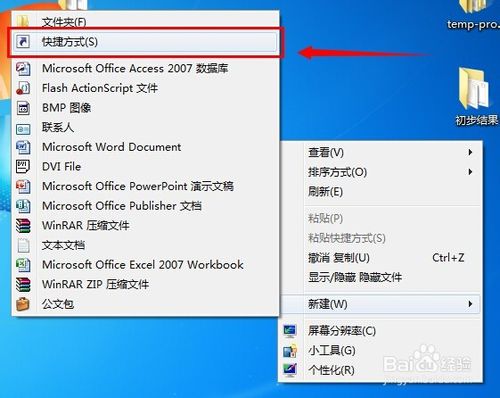
小编教网友们WIN7系统如何弹出U盘图一
在下面的对话框中输入rundll32.exe shell32.dll,Control_RunDLL hotplug.dll
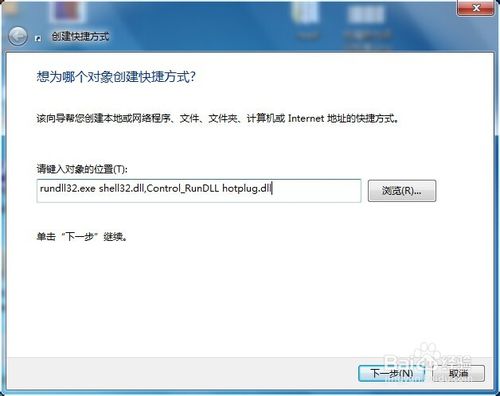
小编教网友们WIN7系统如何弹出U盘图二
点击下一步,输入快捷方式的名称
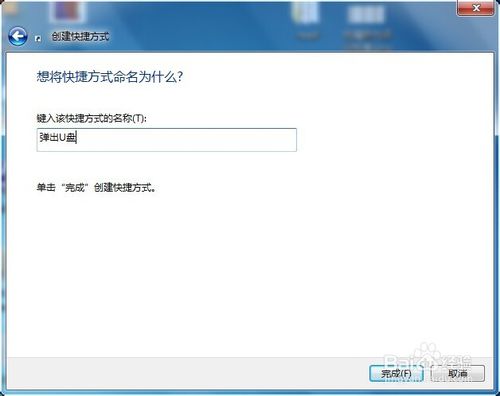
小编教网友们WIN7系统如何弹出U盘图三
桌面上出现快捷方式图标,如下图所示:
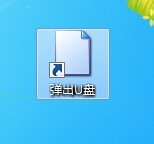
小编教网友们WIN7系统如何弹出U盘图四
双击上述图标,出现下述对话框,选择想要弹出的U盘即可。
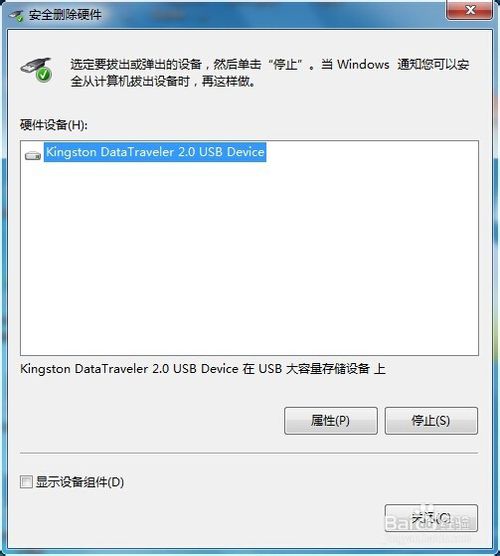
小编教网友们WIN7系统如何弹出U盘图五
如果出现U盘无法弹出的情况,请重试,如下图所示:
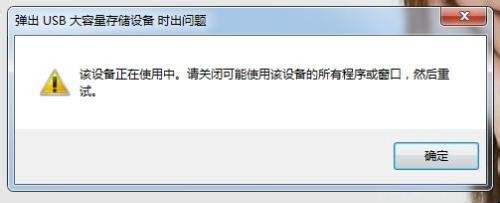
小编教网友们WIN7系统如何弹出U盘图六
电脑市场系统是不错的系统,喜欢的网友可以访问下。
以上的全部内容就是windows之家小编为网友们带来的小编教网友们WIN7系统如何弹出U盘教程了,使用上面的方法能够快速的帮我们安全退出u盘,真的是非常方便。聪明的网友们就快学习起来吧,以后又有像小伙伴们炫耀的资本了。小编就是喜欢把好用的教程分享给大家。
摘要:最近有小白用户问windows之家小编WIN7系统如何弹出U盘?他不知道如何快速的把u盘给安全退出.其实WIN7系统如何弹出U盘这个问题还是比较简单.....
